Heim >Software-Tutorial >mobile Applikation >So erstellen Sie Doppelbilder mit Ausschnitt und demselben Bildschirm
So erstellen Sie Doppelbilder mit Ausschnitt und demselben Bildschirm
- WBOYWBOYWBOYWBOYWBOYWBOYWBOYWBOYWBOYWBOYWBOYWBOYWBnach vorne
- 2024-03-01 20:40:231690Durchsuche
PHP-Editor Zimo führt Sie in die Produktionsmethode zum Schneiden und Spiegeln von Doppelbildern auf demselben Bildschirm ein. Mit einer Ausschneidesoftware können Sie ganz einfach den Effekt erzielen, dass zwei verschiedene Bilder auf demselben Bildschirm angezeigt werden. Mit einfachen Vorgängen können Sie kreative Videoarbeiten erstellen, die Ihr Publikum begeistern werden. Als Nächstes lernen wir, wie Sie mit einer Clipping-Software einen beeindruckenden Doppelbildeffekt auf demselben Bildschirm erzeugen!

So erstellen Sie zwei Bilder auf demselben Bildschirm mit Ausschnitt
1 Starten Sie die Ausschnitt-App auf Ihrem Telefon und klicken Sie auf die Schaltfläche „Erstellung starten“, um die Videobearbeitungsoberfläche aufzurufen.
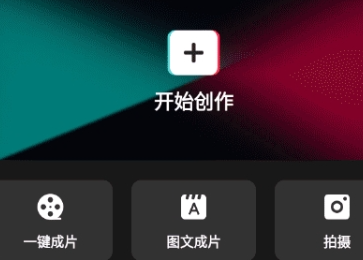
2. Suchen Sie auf der Bearbeitungsseite die Funktion „Spezialeffekte“ und klicken Sie darauf, um Ihrem Video verschiedene visuelle Effekte hinzuzufügen.

3. Wenn Sie die Spezialeffektfunktion aufrufen, wählen Sie bitte die Option „Bildschirmeffekte“, mit der Sie die visuellen Effekte des Videos ändern können.
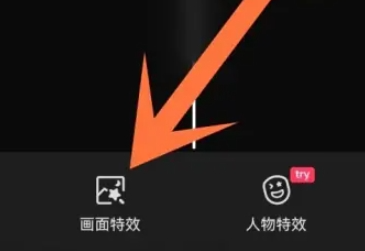
4. In den Bildschirmeffektoptionen sehen Sie eine Funktion namens „Split Screen“, klicken Sie darauf, um fortzufahren. Mit der Split-Screen-Funktion können Sie Ihr Video auf mehrere Bildschirme aufteilen. Um einen Dual-Screen-Effekt zu erzeugen, wählen Sie bitte die Funktion „Zwei Bildschirme“.

5. Sobald Sie die Zwei-Bildschirm-Funktion ausgewählt haben, wird Ihr Video in zwei gleich große Teile geteilt und auf demselben Bildschirm angezeigt. Sie können den Inhalt jedes Bildschirms nach Bedarf anpassen. Nachdem Sie die Bearbeitung der Doppelbilder auf demselben Bildschirm abgeschlossen haben, vergessen Sie nicht, auf die Schaltfläche „Speichern“ in der oberen rechten Ecke zu klicken, um Ihre Arbeit zu speichern.
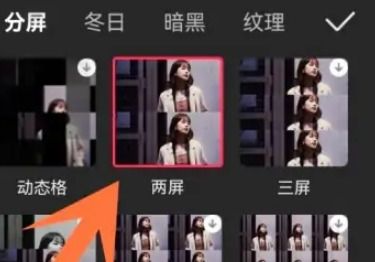
Das obige ist der detaillierte Inhalt vonSo erstellen Sie Doppelbilder mit Ausschnitt und demselben Bildschirm. Für weitere Informationen folgen Sie bitte anderen verwandten Artikeln auf der PHP chinesischen Website!
In Verbindung stehende Artikel
Mehr sehen- So verwenden Sie ClipChamp: den kostenlosen Video-Editor für Windows 11
- Wie kann man den Video-Editor von Windows 11 reparieren, wenn benutzerdefiniertes Audio nicht richtig funktioniert?
- 3 schnelle Schritte, um Ihren Windows 11-Videoeditor wieder zum Exportieren zu bringen
- Welche Videobearbeitungssoftware ist einfach zu bedienen?
- Welche Videobearbeitungssoftware gibt es?

